2 risinājumi dubultās sāknēšanas problēmas novēršanai, izmantojot Yosemite un Ubuntu
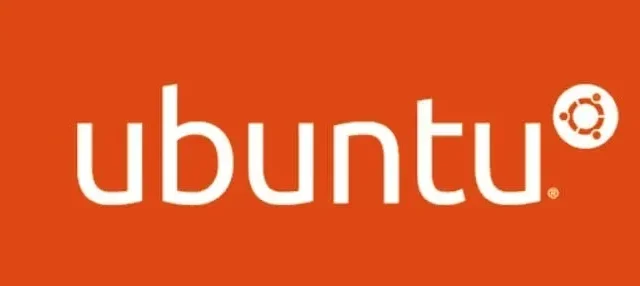
Ja savā Mac klēpjdatorā izmantojat gan Ubuntu, gan Mac OS un esat jauninājis no Mac OS X uz Yosemite,
Var tikt parādīts kļūdas ziņojums, kurā teikts, ka sāknēšanas ielādētājs ir pārrakstīts un jūs vairs nevarat veikt dubulto sāknēšanu, izmantojot Yosemite un Ubuntu.
Šajā rakstā ir sniegti norādījumi par to, kā to novērst, ja rodas šī problēma.
Kā atrisināt dubultās sāknēšanas problēmu, izmantojot Yosemite un Ubuntu?
Ja saskaraties ar šo problēmu, rīkojieties šādi:
- Izmantojot REFInd sāknēšanas pārvaldnieku
- Sāknēšana no citas ierīces
Apskatīsim abus risinājumus tuvāk:
1. risinājums: izmantojiet rEFInd Boot Manager
Lejupielādējiet rEFInd no Sourceforge vietnes operētājsistēmai OSX Yosemite. Izvelciet saspiesto failu. Jums vajadzētu redzēt mapi ar nosaukumu “refind-bin-0.8.3”.
- Mapē atrodiet failu install.sh.
- Pēc tam palaidiet termināli. Ierakstiet sudo, pēc tam velciet failu “install.sh” terminālī un pievienojiet -esp skripta beigām.
- Tam vajadzētu izskatīties šādi: sudo /path/to/refind/folder/install.sh –esp
- Pēc iepriekš minētās komandas izpildīšanas nospiediet taustiņu Enter, un jums tiks prasīts ievadīt paroli.
- Ja instalēšana bija veiksmīga, jūs pamanīsit tikko uzstādīto EFI disku. Pārejiet uz EFI pievienoto disku programmā Finder un nospiediet taustiņu Enter.
- Ir trīs mapes: “Apple”, “refind” un “tools”.
- Tagad pārdēvējiet apakšdirektoriju “refind” uz “boot”.
- Lejupielādes mapē pārdēvējiet failu “refind_x64.efi” uz “bootx64.efi”.
- Atgriezieties mapē “refind-bin-0.8.3” un atrodiet mapi “drivers_x64”.
- Kopējiet šo mapi un ievietojiet to EFI diska sāknēšanas mapē.
- Pārdēvējiet mapi “drivers_x64” uz “draiveri”.
Tas ir viss; viss ir gatavs. Tagad restartējiet/restartējiet Mac datoru, un jums vajadzētu būt iespējai izvēlēties Ubuntu un palaist to bez problēmām.
2. risinājums — sāknēšana no citas ierīces
Vēl viens risinājums ir palaist no citas ierīces vai pāriet tiešsaistes atkopšanas režīmā pirms CoreStorage diska maiņas, izmantojot komandrindu.
Sagatavošana:
- Izveidojiet savu datu dublējumkopiju.
- Noņemiet visus ārējos diskus (īpaši ārējo Time Machine rezerves disku).
- Startēšanas laikā nospiediet alt+cmd+R, lai pārietu uz tiešsaistes atkopšanas režīmu.
- Jāinstalē pašreizējais programmaparatūras atjauninājums, kā arī Ethernet vai WLAN (WPA/WPA2) savienojums un maršrutētājs ar iespējotu DHCP.
- Izmantojot 50 Mbps savienojumu, tīkla sāknēšanas atkopšanas attēla lejupielāde aizņem apmēram 4 minūtes, kas bieži tiek lejupielādētas no Apple/Akamai servera.
- Priekšroka tiek dota Ethernet tīklam, jo tas ir uzticamāks. Ja WIFI ierobežo jūsu darbību un lejupielādes process nedarbojas, vienkārši restartējiet Mac datoru, līdz lejupielādes process ir veiksmīgi pabeigts.
- Varat arī sākt ar sāknējamu instalācijas zibatmiņas disku (Mavericks vai Yosemite) vai zibatmiņas disku, kurā ir visa sistēma (Mavericks vai Yosemite).
Mainīt CoreStorage:
- Utilities/Termināls ir jāatver izvēļņu joslā.
- Ievadiet komandu diskutil cs list.
- Palaidiet diskutil cs mainīt izmērus.
- Pievienojiet LVUUID lielumu ar LVUUID: UUID un loģisko skaļuma lielumu: jūsu Macintosh HD galīgo izmēru
- Piemēram: diskutil cs resizeStack DC2473AF-0833-4DBD-BF8F-D5D60063554A 200g
- Ierakstiet “exit”, lai aizvērtu termināli.
- Restartējiet galveno skaļumu.
- Sāciet instalēt Ubuntu atbrīvotajā krātuves vietā.
Secinājums
Tas pabeidz Yosemite un Ubuntu dubultās sāknēšanas problēmu. Esmu apkopojis visus faktus, lai palīdzētu jums atrisināt šo problēmu. Pielietojiet katru no iepriekš minētajām stratēģijām pa vienam ar piesardzību.
Es ceru, ka šī ziņa palīdzēja jums novērst skaņas ikonas nedarbošanās problēmu, un tagad varat pielāgot skaļumu pēc vajadzības.



Atbildēt